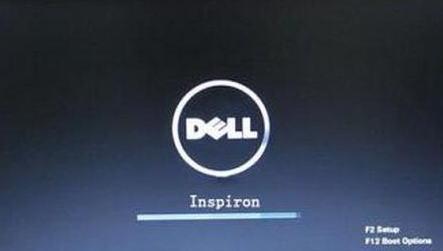
很多刚接触电脑的朋友不清楚怎么进入电脑BIOS设置,其实我们电脑使用过程中有很多时候都需要进入BIOS设置对设置进行修改,下面我们如何进入bios修改时间的步骤教程.更多电脑教程,尽在装机吧官网
bios设置修改时间的步骤
1、我们在启动电脑时按下相应的快捷键进入bios设置界面当中。
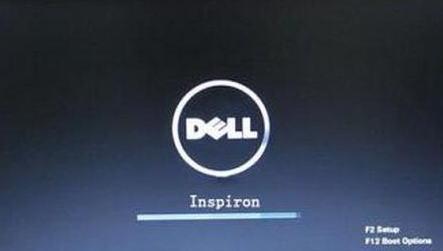
2、进入引导界面后根据引导提示选择快捷键进入BIOS程序。
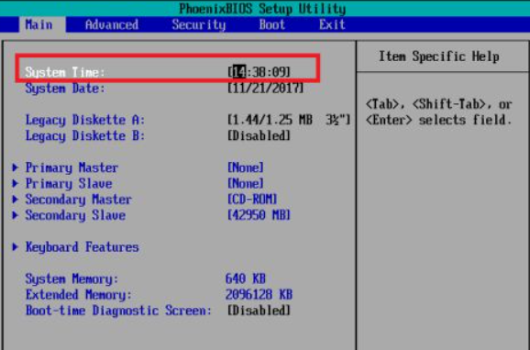
3、进入BIOS程序界面后,使用“tab”键选择“main”选项进行选择查看时间和日期的操作。
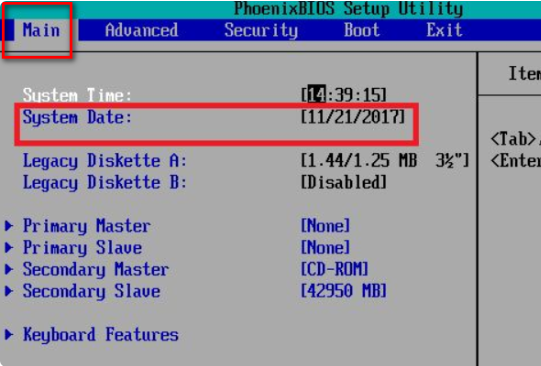
4、我们在“main“界面查看计算机的主从设备情况。

5、最后在主页面中找到时间和日期选项,将光标分别移到时间与日期的数字中,然后按键盘上数字键修改相应具体时间与日期即可。
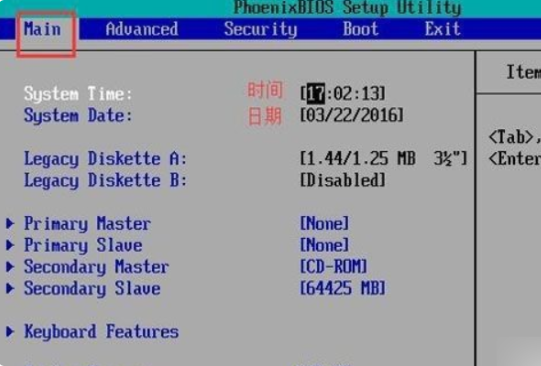
6、当我们修改完成后按F10保存修改设置,退出就可以啦。
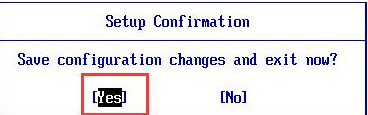
以上就是bios设置修改时间的步骤的内容,希望能够帮助到大家。




